Come impostare una riunione ricorrente in Teams

Hai bisogno di pianificare riunioni ricorrenti su MS Teams con gli stessi membri del team? Scopri come impostare una riunione ricorrente in Teams.

Il colosso di Redmond ha lanciato Microsoft Teams nel 2017. Quattro anni dopo, l'app è ancora affetta da un lungo elenco di bug ed errori. Le cose non sono perfette e c'è ancora molto da migliorare. Gli errori di accesso rimangono uno dei problemi più frequenti che interessano gli utenti di Teams . In questa guida, ci concentreremo sul fastidioso codice di errore CAA301F7 e su come risolverlo su Windows 10.
L'app Web è raramente interessata dagli stessi problemi che affliggono l'app desktop. Quindi, vai su teams.microsoft.com e controlla se riesci ad accedere al tuo account. In questo modo, puoi accedere rapidamente al tuo account Teams e occuparti di eventuali attività urgenti. Successivamente, puoi riprendere il processo di risoluzione dei problemi con l'aiuto delle soluzioni elencate di seguito.
Assicurati che la tua connessione Internet sia stabile. Riavvia il router e passa a una connessione via cavo. Non dimenticare di disconnettere gli altri dispositivi usando la connessione per liberare più larghezza di banda per i team. Se stai utilizzando una connessione wireless, avvicina il laptop al router e controlla se il problema è stato risolto.
Prima di tutto, controlla se il tuo antivirus e firewall sono effettivamente responsabili del codice di errore CAA301F7. Disattiva temporaneamente antivirus e firewall e controlla i risultati.
Se l'errore è scomparso, autorizza i team nelle impostazioni dell'antivirus. Inoltre, aggiungi una nuova regola del firewall per Teams che indica allo strumento di sicurezza di consentire l'esecuzione di Teams sul tuo computer. Per istruzioni dettagliate su come farlo, vai alla pagina di supporto dedicata al tuo antivirus e firewall.
Puoi risolvere rapidamente i problemi di accesso di Microsoft Teams cancellando i dati di accesso da Credential Manager.
Digita "gestore credenziali" nel campo di ricerca di Windows e fai doppio clic sul primo risultato.
Quindi, seleziona Credenziali di Windows e individua i dati di accesso di Teams.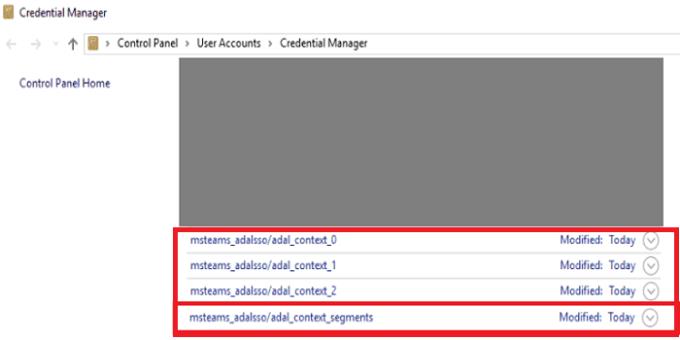
Seleziona tutte le voci e premi l' opzione Rimuovi .
Riavvia il computer, avvia nuovamente Teams e controlla i risultati.
La cache dell'app potrebbe interferire con la sessione di Teams corrente impedendoti di accedere.
Fare clic con il pulsante destro del mouse sull'icona della barra delle applicazioni di Teams e selezionare Esci per uscire dall'app.
Quindi digita %appdata%\Microsoft\Teams nel campo di ricerca di Windows e premi Invio.
Elimina tutti i file e le cartelle dalla cartella Teams.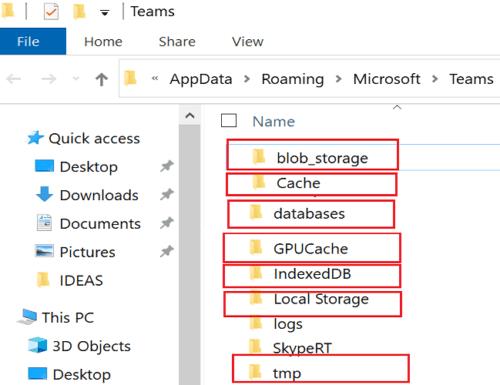
Avvia nuovamente Teams e verifica se puoi accedere al tuo account ora.
Se il problema persiste, vai a C:\ProgramData\Intel\ShaderCache\Teams_1 ed elimina anche il file di cache di Teams_1.
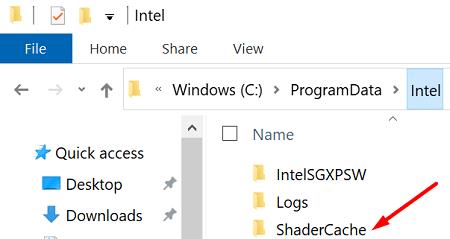
Esegui Teams con privilegi di amministratore e abilita la modalità di compatibilità di Windows 8 o Windows 7. Molti utenti hanno confermato che questa combinazione ha risolto i problemi di accesso di Teams.
Quindi, fai clic con il pulsante destro del mouse sull'icona del desktop di Teams e seleziona Proprietà .
Quindi, fai clic sulla scheda Compatibilità .
In Modalità compatibilità , seleziona l'opzione Esegui questo programma in modalità compatibilità per e seleziona Windows 8 o Windows 7.
Quindi, in Impostazioni , seleziona la casella di controllo che dice Esegui questo programma come amministratore .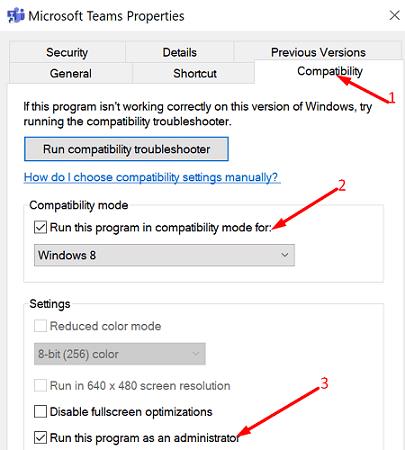
Salva le nuove impostazioni e avvia nuovamente Teams.
Se sei un amministratore IT e gli utenti ti hanno contattato in merito a questo codice di errore, devi abilitare WS-Trust 1.3 per Desktop Client SSO sul server ADFS locale. Usare questa soluzione se si usa una configurazione federata con il tenant di Azure AD.
Tutto quello che devi fare è eseguire il seguente comando: Enable-AdfsEndpoint -TargetAddressPath “/adfs/services/trust/13/windowstransport”.
Inoltre, abilita sia i moduli che l'autenticazione di Windows (WIA) nei criteri di autenticazione globali nelle impostazioni Intranet.
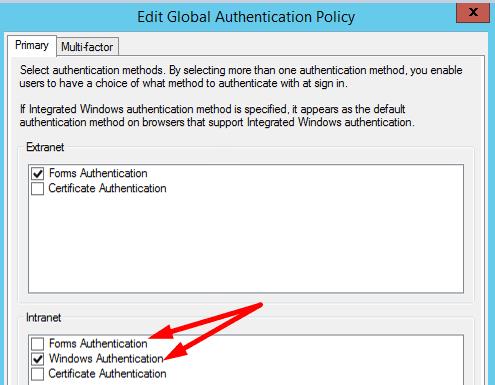
Chiedi agli utenti di riavviare i propri computer e controlla se ora possono accedere ai propri account Teams.
Se l'errore CAA301F7 persiste, vai al Pannello di controllo e in Programmi seleziona Disinstalla un programma . Seleziona Teams, premi il pulsante Disinstalla e riavvia il computer.
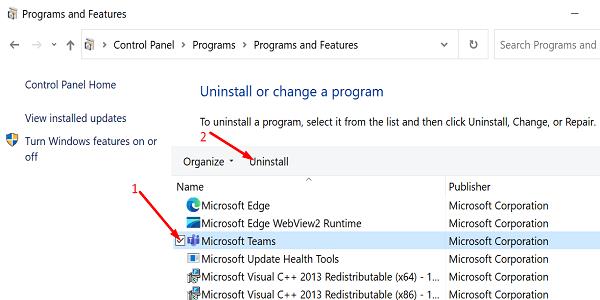
Quindi, scarica una nuova copia dell'app e installala sul tuo dispositivo.
Il codice di errore di Teams CAA301F7 indica che il processo di accesso non è riuscito. Per risolvere il problema, disabilita l'antivirus e il firewall e cancella i dati di accesso di Teams da Credential Manager. Inoltre, assicurati di eseguire l'app in modalità di compatibilità con i privilegi di amministratore. Sei riuscito a eliminare l'errore CAA301F7? Fateci sapere nei commenti qui sotto.
Hai bisogno di pianificare riunioni ricorrenti su MS Teams con gli stessi membri del team? Scopri come impostare una riunione ricorrente in Teams.
Microsoft Teams attualmente non supporta la trasmissione delle riunioni e delle chiamate sulla TV nativamente. Ma puoi usare un
Attualmente, non è possibile disabilitare le domande anonime negli eventi dal vivo di Microsoft Teams. Anche gli utenti registrati possono inviare domande anonime.
Se la suoneria secondaria di Microsoft Teams non funziona, segui queste soluzioni per ripristinare le funzionalità delle notifiche.
Scopri come eliminare e modificare i messaggi in Microsoft Teams, inclusi chat e canali, in pochi semplici passaggi.
Segui questi semplici passaggi per lasciare un team in Microsoft Teams. Scopri come uscire da un team e da un
Scopri come risolvere il problema dello stato sconosciuto in Microsoft Teams con aggiornamenti, disconnessioni e controlli della rete.
Scopri come il tuo datore di lavoro può monitorare le tue attività in Microsoft Teams e quali misure puoi adottare per proteggere la tua privacy.
Scopri come modificare lo sfondo in Microsoft Teams utilizzando gli effetti di sfondo e altre funzionalità. Ottieni consigli utili e informazioni aggiornate per migliorare la tua esperienza.
Se Microsoft Teams non riesce a rilevare la videocamera, ecco alcune soluzioni rapide per risolvere il problema e tornare a comunicare con facilità.
Scopri come generare automaticamente una trascrizione di Microsoft Teams per le tue riunioni, semplificando il processo di documentazione.
A volte Microsoft Teams potrebbe non avviarsi con il codice di errore caa82ee2. Scopri come svuotare la cache e rimuovere le credenziali per risolvere il problema.
Scopri come risolvere i problemi di notifiche in Microsoft Teams abilitando le attività in background sul tuo smartphone.
Scopri come mantenere il tuo stato "disponibile" in Microsoft Teams con le nostre soluzioni pratiche e suggerimenti.
Scopri come testare la fotocamera su Microsoft Teams per garantire un
Scopri come impostare un messaggio Fuori sede su Microsoft Teams e rendi la tua comunicazione più efficace.
Scopri come assegnare e richiedere il controllo dello schermo durante le riunioni su Microsoft Teams, migliorando l
Scopri come affrontare il codice di errore CAA20004 di Microsoft Teams, risolvendo problemi di accesso e configurazioni dell’account.
Scopri come utilizzare le sale breakout in Microsoft Teams per ottimizzare le riunioni di gruppo. Guida passo-passo.
Errore di accesso caa2000b è un codice di errore davvero temuto. Scopri come risolverlo e ripristinare l
Hai dei file RAR che vuoi convertire in file ZIP? Scopri come convertire un file RAR nel formato ZIP.
Hai bisogno di pianificare riunioni ricorrenti su MS Teams con gli stessi membri del team? Scopri come impostare una riunione ricorrente in Teams.
Ti mostriamo come cambiare il colore dell
In questo tutorial, ti mostriamo come cambiare l
Spotify può risultare fastidioso se si apre automaticamente ogni volta che accendi il computer. Disabilita l
Se LastPass non riesce a connettersi ai suoi server, svuota la cache locale, aggiorna il gestore di password e disabilita le estensioni del tuo browser.
Microsoft Teams attualmente non supporta la trasmissione delle riunioni e delle chiamate sulla TV nativamente. Ma puoi usare un
Scopri come risolvere l
Ti stai chiedendo come integrare ChatGPT in Microsoft Word? Questa guida ti mostra esattamente come farlo con l\
Mantieni la cache del tuo browser Google Chrome pulita seguendo questi passaggi.
























